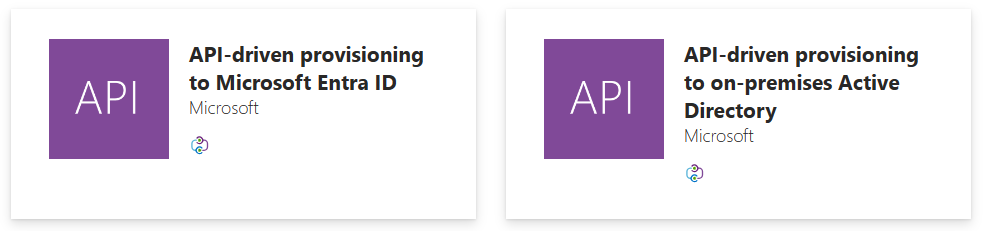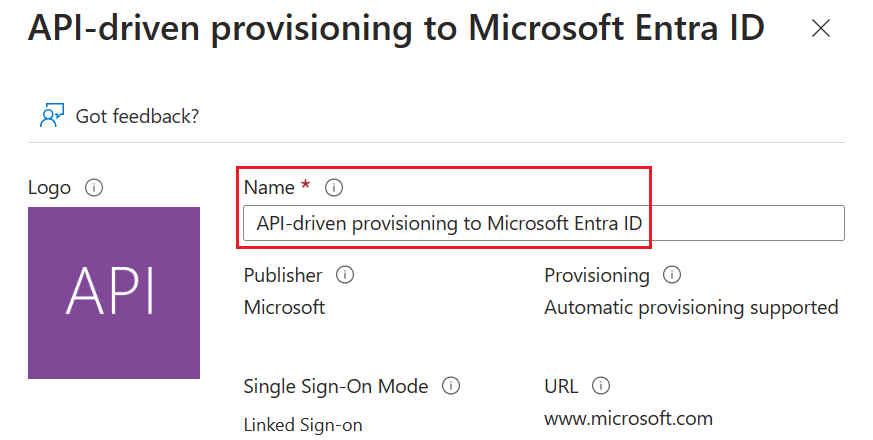Konfigurowanie aplikacji aprowizacji przychodzącej opartej na interfejsie API
Wprowadzenie
W tym samouczku opisano sposób konfigurowania aprowizacji użytkowników przychodzących opartych na interfejsie API.
Ta funkcja jest dostępna tylko podczas konfigurowania następujących aplikacji galerii przedsiębiorstwa:
- Aprowizowanie użytkowników przychodzących za pomocą interfejsu API do identyfikatora Entra firmy Microsoft
- Aprowizacja użytkowników przychodzących opartych na interfejsie API w lokalnej usłudze AD
Wymagania wstępne
Aby wykonać kroki opisane w tym samouczku, musisz mieć dostęp do centrum administracyjnego firmy Microsoft Entra z następującymi rolami:
- Administracja istrator aplikacji (jeśli konfigurujesz aprowizację użytkowników przychodzących w usłudze Microsoft Entra ID) LUB
- Administracja istrator tożsamości hybrydowej aplikacji Administracja istrator + (jeśli konfigurujesz aprowizację użytkowników przychodzących w celu lokalna usługa Active Directory)
Jeśli konfigurujesz aprowizację użytkowników przychodzących w celu lokalna usługa Active Directory, musisz mieć dostęp do systemu Windows Server, w którym można zainstalować agenta aprowizacji na potrzeby nawiązywania połączenia z kontrolerem domeny usługi Active Directory.
Tworzenie aplikacji aprowizacji opartej na interfejsie API
Zaloguj się do centrum administracyjnego firmy Microsoft Entra jako co najmniej Administracja istrator aplikacji.
Przejdź do aplikacji dla przedsiębiorstw usługi Identity>Applications>.
Kliknij pozycję Nowa aplikacja, aby utworzyć nową aplikację aprowizacji.
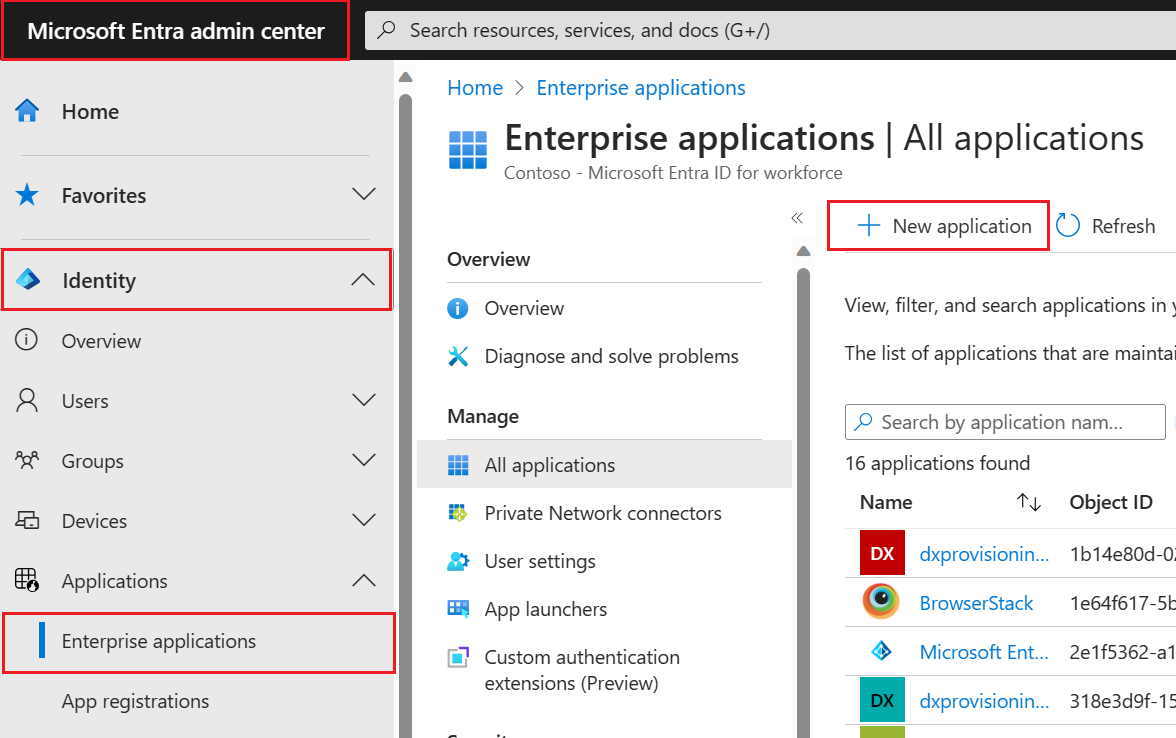
Wprowadź wartość opartą na interfejsie API w polu wyszukiwania, a następnie wybierz aplikację do konfiguracji:
- Inbound User Provisioning to On-Premises AD (Inbound User Provisioning to On-Premises AD): Wybierz tę aplikację, jeśli aprowizujesz tożsamości hybrydowe (tożsamości, które wymagają zarówno lokalnego konta usługi AD, jak i konta Microsoft Entra) z systemu rekordów. Po aprowizacji tych kont w lokalnej usłudze AD są one automatycznie synchronizowane z dzierżawą firmy Microsoft Entra przy użyciu usługi Microsoft Entra Połączenie Sync lub Microsoft Entra Połączenie synchronizacji w chmurze.
- Inbound User Provisioning to Microsoft Entra ID (Inbound User Provisioning to Microsoft Entra ID): wybierz tę aplikację, jeśli aprowizujesz tożsamości tylko w chmurze (tożsamości, które nie wymagają lokalnych kont usługi AD i potrzebują tylko konta Microsoft Entra) z systemu rekordów.
W polu Nazwa zmień nazwę aplikacji, aby spełniała wymagania dotyczące nazewnictwa, a następnie kliknij pozycję Utwórz.
Uwaga
Jeśli planujesz pozyskiwanie danych z wielu źródeł, z których każda ma własne reguły synchronizacji, możesz utworzyć wiele aplikacji i nadać każdej aplikacji nazwę opisową, taką jak
Provision-Employees-From-CSV-to-ADlubProvision-Contractors-From-SQL-to-AD.Po pomyślnym utworzeniu aplikacji przejdź do bloku Aprowizacja i kliknij pozycję Rozpocznij.
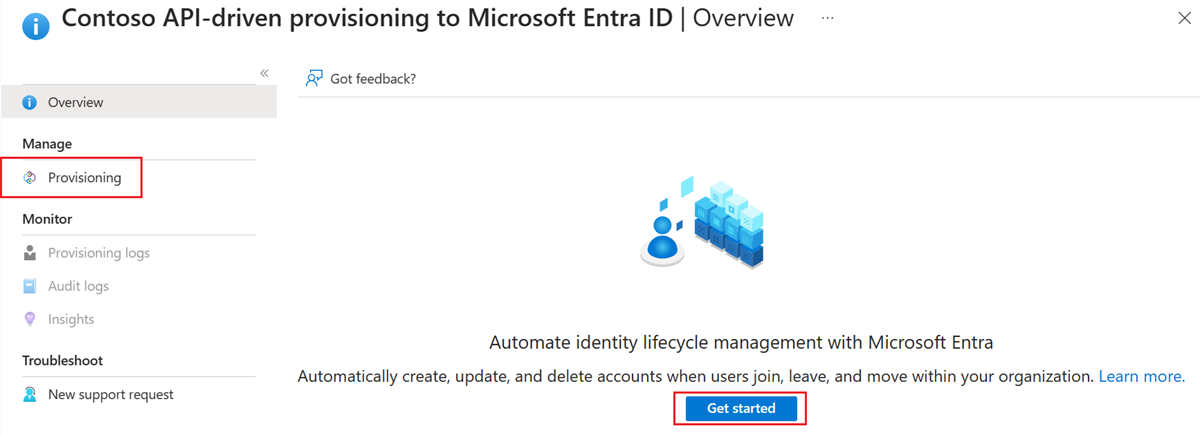
Przełącz tryb aprowizacji z ręcznego na automatyczny.
W zależności od wybranej aplikacji użyj jednej z następujących sekcji, aby ukończyć konfigurację:
- Konfigurowanie aprowizacji przychodzącej opartej na interfejsie API do lokalnej usługi AD
- Konfigurowanie aprowizacji przychodzącej opartej na interfejsie API do identyfikatora Entra firmy Microsoft
Konfigurowanie aprowizacji przychodzącej opartej na interfejsie API do lokalnej usługi AD
- Po ustawieniu trybu aprowizacji na automatyczny kliknij pozycję Zapisz , aby utworzyć początkową konfigurację zadania aprowizacji.
- Kliknij baner informacji na temat agenta aprowizacji firmy Microsoft.
- Kliknij pozycję Akceptuj warunki i pobierz , aby pobrać agenta aprowizacji firmy Microsoft.
- Zapoznaj się z krokami opisanymi tutaj, aby zainstalować i skonfigurować agenta aprowizacji. Ten krok umożliwia zarejestrowanie domen lokalna usługa Active Directory w dzierżawie firmy Microsoft Entra.
- Po pomyślnym zarejestrowaniu agenta wybierz swoją domenę w domenie usługi Active Directory z listy rozwijanej i określ nazwę wyróżniającą jednostki organizacyjnej, w której domyślnie są tworzone nowe konta użytkowników.
Uwaga
Jeśli domena usługi AD nie jest widoczna na liście rozwijanej domena usługi Active Directory, załaduj ponownie aplikację aprowizacji w przeglądarce. Kliknij pozycję Wyświetl agentów lokalnych dla domeny, aby upewnić się, że stan agenta jest w dobrej kondycji .
- Kliknij pozycję Testuj połączenie , aby upewnić się, że identyfikator Entra firmy Microsoft może nawiązać połączenie z agentem aprowizacji.
- Kliknij pozycję Zapisz , aby zapisać zmiany.
- Po pomyślnym zakończeniu operacji zapisywania zobaczysz jeszcze dwa panele rozszerzeń — jeden dla mapowań i jeden dla Ustawienia. Przed przejściem do następnego kroku podaj prawidłowy identyfikator wiadomości e-mail z powiadomieniem i zapisz konfigurację ponownie.
Uwaga
Podanie wiadomości e-mail z powiadomieniem w Ustawienia jest obowiązkowe. Jeśli wiadomość e-mail z powiadomieniem pozostanie pusta, aprowizacja przejdzie do kwarantanny po rozpoczęciu wykonywania.
- Kliknij hiperlink w panelu rozszerzenia Mapowania , aby wyświetlić domyślne mapowania atrybutów.
Uwaga
Domyślna konfiguracja na stronie Mapowania atrybutów mapuje atrybuty użytkownika podstawowego SCIM i użytkownika przedsiębiorstwa na lokalne atrybuty usługi AD. Zalecamy użycie domyślnych mapowań, aby rozpocząć pracę i dostosować te mapowania później, gdy zapoznasz się z ogólnym przepływem danych.
- Wykonaj konfigurację, wykonując kroki opisane w sekcji Rozpocznij akceptowanie żądań aprowizacji.
Konfigurowanie aprowizacji przychodzącej opartej na interfejsie API do identyfikatora Entra firmy Microsoft
Po ustawieniu trybu aprowizacji na automatyczny kliknij pozycję Zapisz , aby utworzyć początkową konfigurację zadania aprowizacji.
Po pomyślnym zakończeniu operacji zapisywania zobaczysz jeszcze dwa panele rozszerzenia — jeden dla mapowań i jeden dla Ustawienia. Przed przejściem do następnego kroku upewnij się, że podasz prawidłowy identyfikator wiadomości e-mail z powiadomieniem i zapisz konfigurację jeszcze raz.
Uwaga
Podanie wiadomości e-mail z powiadomieniem w Ustawienia jest obowiązkowe. Jeśli wiadomość e-mail z powiadomieniem pozostanie pusta, aprowizacja przejdzie do kwarantanny po rozpoczęciu wykonywania.
Kliknij hiperlink w panelu rozszerzenia Mapowania , aby wyświetlić domyślne mapowania atrybutów.
Uwaga
Domyślna konfiguracja na stronie Mapowania atrybutów mapuje atrybuty użytkownika podstawowego SCIM i użytkownika przedsiębiorstwa na lokalne atrybuty usługi AD. Zalecamy użycie domyślnych mapowań, aby rozpocząć pracę i dostosować te mapowania później, gdy zapoznasz się z ogólnym przepływem danych.
Wykonaj konfigurację, wykonując kroki opisane w sekcji Rozpocznij akceptowanie żądań aprowizacji.
Rozpoczynanie akceptowania żądań aprowizacji
- Otwórz stronę Omówienie aprowizacji aplikacji aprowizacji>.
- Na tej stronie można wykonać następujące czynności:
- Przycisk Rozpocznij kontrolę aprowizacji — kliknij ten przycisk, aby umieścić zadanie aprowizacji w trybie nasłuchiwania, aby przetworzyć przychodzące ładunki żądań przekazywania zbiorczego.
- Zatrzymaj przycisk kontroli aprowizacji — użyj tej opcji, aby wstrzymać/zatrzymać zadanie aprowizacji.
- Przycisk ponownego inicjowania obsługi administracyjnej — ta opcja umożliwia przeczyszczenie wszystkich istniejących ładunków żądań oczekujących na przetworzenie i rozpoczęcie nowego cyklu aprowizacji.
- Przycisk Edytuj kontrolkę aprowizacji — ta opcja służy do edytowania ustawień zadania, mapowań atrybutów i dostosowywania schematu aprowizacji.
- Przycisk aprowizacji na żądanie — ta funkcja nie jest obsługiwana w przypadku aprowizacji przychodzącej opartej na interfejsie API.
- Tekst adresu URL punktu końcowego interfejsu API aprowizacji — skopiuj wyświetloną wartość adresu URL protokołu HTTPS i zapisz ją w Notatnik lub programie OneNote do późniejszego użycia z klientem interfejsu API.
- Rozwiń panel Statystyki, aby wyświetlić>informacje techniczne i skopiować adres URL punktu końcowego interfejsu API aprowizacji. Udostępnij ten adres URL deweloperowi interfejsu API po udzieleniu uprawnień dostępu do wywoływania interfejsu API.
Następne kroki
Opinia
Dostępne już wkrótce: W 2024 r. będziemy stopniowo wycofywać zgłoszenia z serwisu GitHub jako mechanizm przesyłania opinii na temat zawartości i zastępować go nowym systemem opinii. Aby uzyskać więcej informacji, sprawdź: https://aka.ms/ContentUserFeedback.
Prześlij i wyświetl opinię dla